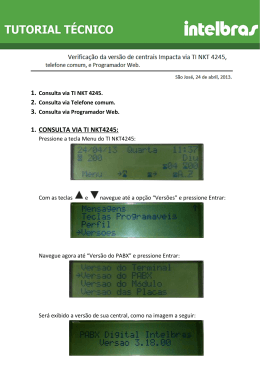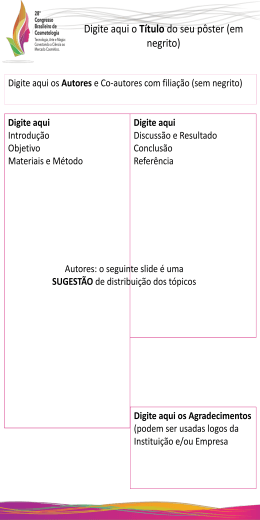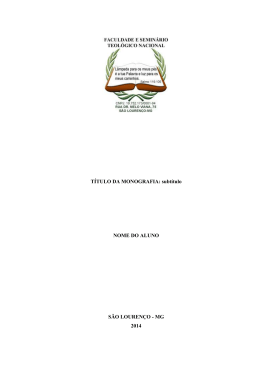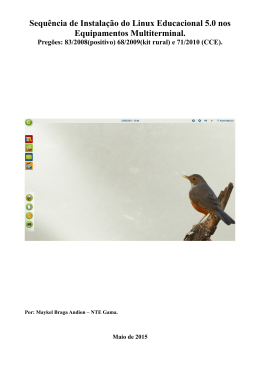EXAME EXATURMA – EXAME PARA UMA TURMA 1. Informações Gerais. Um exame pode ser aplicado para um único aluno ou para uma turma de alunos. Quando o exame é aplicado para uma turma, mais de um aluno prestará o mesmo exame, no mesmo dia e na mesma hora. O exame deve ser previamente agendado. O exame por turma não poderá ser reagendado por um aluno. 2. Localização. Para acionar a opção de Exame para uma Turma, digite o mnemônico EXATURMA. Também podemos acessar o serviço navegando pelo menu. No menu principal do sistema SIGEAM selecione o item Exame. Observe o número exibido ao lado esquerdo do mnemônico EXATURMA. Digite este número na linha de comandos na parte inferior da tela. 3. Instruções de Preenchimento. Para atender ao registro de Exame para uma Turma temos os seguintes serviços: MNEMONICO AGEEXAME COMEXAME INSEXAME CONEXAME IMPEXAME RELEXAME TMAEXAME ALUEXAME ATAEXAME CALEXAME ATAEXAIN Revisão em Agosto 2011 OBJETIVO DO SERVICO Agenda Exame Define Componente do Exame Inscrição de Aluno em Exame Consulta Exame por Turma Emissão do Comprovante de Inscrição Relação de Alunos para Exame Lançamento de Resultados por Turma Lançamento de Resultados por Aluno/Turma Ata do Exame por Turma Consulta Exame por Aluno Ata de Exames por Aluno 1 EXAME 3.1. AGEEXAME – Agenda Exame Digite o mnemônico AGEEXAME e aparecerá a tela ao lado. O ano do exame é o ano corrente, o qual será exibido automaticamente pelo sistema e estará protegido. Digite a escola onde o exame por turma será realizado e o número do exame. Para consultar o help de escola e de exame, não digite nada e pressione Enter. O help será exibido automaticamente. Campos da tela a serem informados: Parâmetro Objetivo Ano do Exame Ano em que o exame será realizado. Escola Exame Escola em que o exame Preenchimento obrigatório. Número Exame Número do exame por turma. Preenchimento obrigatório. por turma será realizado. Nesta tela estarão disponíveis as seguintes PFs: PF Nome Objetivo 10 Exame Exibe a relação de exames por turma agendados para a escola. Havendo erro nos dados preenchidos, será exibida uma mensagem de erro. Corrija as informações e pressione Enter novamente. Se as informações estiverem corretas, nova tela será exibida de acordo com os dados informados. Se o número exame informado for de um exame já agendado, será exibida uma tela com os dados relativos a esse exame para alteração. Se for um número de exame novo, será exibida uma tela para a inclusão dos dados do exame, ou seja, para o agendamento desse novo exame por turma. Pressione PF5 para confirmar a operação. Revisão em Agosto 2011 2 EXAME Campos da tela a serem informados: Parâmetro Objetivo Tipo do Exame Tipo do exame por turma que a escola irá realizar. Preenchimento obrigatório. Obj. Avaliação Objeto avaliação do exame por turma. Preenchimento obrigatório. Ensino Conclusão Ensino do exame por turma. Preenchimento obrigatório. Fase Conclusão Fase do exame. Preenchimento obrigatório Estrutura Curricular Estrutura curricular do ensino do exame. Preenchimento obrigatório. Idade Mínima Idade mínima para o aluno prestar o exame por turma. É gerada automaticamente pelo sistema, de acordo com os dados do exame informados. Alunos por Turma Quantidade de alunos que podem compor a turma do exame. Preenchimento obrigatório. Quantidade Turmas Quantidade de turmas que podem aplicar o exame na escola. Preenchimento obrigatório. Data Unica Indicador de data única do exame. Preenchimento obrigatório. Data Exame Data do exame. Preenchimento obrigatório. Hora Exame Hora do exame. Preenchimento obrigatório. Port. Banca Resolução legal que autoriza o exame. Preenchimento obrigatório. Início Data em que se inicia o período de inscrições. Preenchimento obrigatório. Encerramento Data em que se encerra Preenchimento obrigatório. o período de inscrições. 3.2. COMEXAME – Define Componente do Exame Digite o mnemônico COMEXAME e aparecerá a tela ao lado. Todo exame previamente agendado deve possuir componentes associados. Para alguns exames, essa definição de componentes é feita de forma automática, pelo sistema, no momento do agendamento, pois esses exames possuem componentes obrigatórios e não é permitido fazer qualquer alteração. Revisão em Agosto 2011 3 EXAME Para outros exames, porém, é necessário que o usuário faça a definição dos componentes do exame pelo sistema. O ano do exame é o ano corrente, o qual será exibido automaticamente pelo sistema e estará protegido. Digite a escola onde o exame por turma será realizado e o número do exame. Para consultar o help de escola e de exame, não digite nada e pressione Enter. O help será exibido automaticamente. Campos da tela a serem informados: Parâmetro Objetivo Ano do Exame Ano em que o exame será realizado. Escola Exame Escola em que o exame Preenchimento obrigatório. Número Exame Número do exame por turma. Preenchimento obrigatório. por turma será realizado. Nesta tela estarão disponíveis as seguintes PFs: PF Nome Objetivo 10 Exame Exibe a relação de exames por turma agendados para a escola. Caso o exame possua componentes obrigatórios associados, será exibida a tela ao lado com os componentes do exame apenas para consulta. Para exibir detalhes de determinado componente coloque o cursor sobre o item desejado e pressione PF10. A tela ao lado será exibida. Revisão em Agosto 2011 4 EXAME Se for necessário definir componentes para o exame, será exibida uma lista com os componentes já associados ao exame e disponibilizada PF5 de inclusão, conforme a tela ao lado. Caso deseje incluir um novo componente para o exame, selecione PF5. Digite os dados necessários. Pressione Enter. Para confirmar a operação, pressione PF5. 3.3. INSEXAME – Inscrição de Aluno em Exame Digite o mnemônico INSEXAME e aparecerá a tela ao lado. Após ser agendado um exame para uma turma, os alunos que forem prestar esse exame devem ser inscritos. Para isso, é necessário informar o código do aluno e pressionar Enter. Para consultar o help de aluno, não digite nada e tecle Enter. O help aparecerá automaticamente. Havendo erro nos dados preenchidos, será exibida uma mensagem de erro. Corrija as informações e pressione Enter novamente. Se as informações estiverem corretas, pressione PF5 para confirmar a operação. Revisão em Agosto 2011 5 EXAME Campos da tela a serem informados: Parâmetro Objetivo Código Aluno Código do aluno que está se inscrevendo para prestar o exame numa turma. Preenchimento obrigatório. Nome Aluno Nome do aluno. Nome mãe Nome da mãe do aluno. Data Nascto Dada de nascimento do aluno. Ano do Exame Ano em que o exame será realizado. Preenchimento automático pelo sistema. Código Escola Escola em que o exame Preenchimento obrigatório. Número Exame Número do exame por turma. Preenchimento obrigatório. Tipo Exame Tipo exame que será realizado. Preenchimento automático pelo sistema. por turma será realizado. Nesta tela estarão disponíveis as seguintes PFs: PF Nome Objetivo 5 Incluir Inclui um aluno no exame para a turma. 3.4. CONEXAME– Consulta Exame por Turma Digite o mnemônico CONEXAME e aparecerá a tela ao lado. Este serviço permite consultar todos os exames agendados e suas respectivas turmas para a escola informada em um determinado ano. O ano do exame é o ano corrente, o qual será exibido automaticamente pelo sistema e estará protegido. Revisão em Agosto 2011 6 EXAME Digite a escola onde o exame por turma foi realizado e o número do exame. Para consultar o help de escola e de exame, não digite nada e pressione Enter. O help será exibido automaticamente. Campos da tela a serem informados: Parâmetro Objetivo Ano do Exame Ano em que o exame foi realizado. Escola Exame Escola em que o exame Preenchimento obrigatório. Número Exame Número do exame por turma. Preenchimento obrigatório. por turma foi realizado. Nesta tela estarão disponíveis as seguintes PFs: PF Nome Objetivo 10 Exame Exibe a relação de exames por turma agendados para a escola. Havendo erro nos dados preenchidos, será exibida uma mensagem de erro. Corrija as informações e pressione Enter novamente. Se as informações estiverem corretas, nova tela será exibida com a relação de exames por turma. Para listar os alunos de determinado exame por turma, coloque o cursor sobre o exame desejado e pressione PF10. A tela ao lado será exibida. Revisão em Agosto 2011 7 EXAME Para listar os resultados de determinado aluno no exame por turma, coloque o cursor sobre o aluno desejado e pressione PF10. A tela ao lado será exibida. 3.5. IMPEXAME – Emissão do Comprovante de Inscrição Digite o mnemônico IMPEXAME e aparecerá a tela ao lado. Esse serviço permite que seja impresso o comprovante da inscrição que o aluno fez para o exame. Esse comprovante conterá os dados relativos ao exame e os componentes dele e possui duas vias, sendo uma para a escola e a outra para o aluno. O ano do exame é o ano corrente, o qual será exibido automaticamente pelo sistema e estará protegido. Digite a escola onde o exame por turma foi realizado, o número do exame e o código do aluno. Para consultar o help de escola, de exame ou de aluno, não digite nada e pressione Enter. O help será exibido automaticamente. Campos da tela a serem informados: Parâmetro Objetivo Ano do Exame Ano em que o exame foi realizado. Escola Exame Escola em que o exame Preenchimento obrigatório. Número Exame Número do exame por turma. Preenchimento obrigatório. Código Aluno Código do aluno que irá prestar o exame por turma. Preenchimento obrigatório. Revisão em Agosto 2011 por turma foi realizado. 8 EXAME Havendo erro nos dados preenchidos, será exibida uma mensagem de erro. Corrija as informações e pressione Enter novamente. Se os dados estiverem corretos, será exibida uma mensagem de confirmação da impressão. 3.6. RELEXAME – Relação de Alunos para Exame Digite o mnemônico RELEXAME e aparecerá a tela ao lado. Este serviço permite imprimir um relatório listando os alunos que prestaram um exame por turma em uma determinada escola, bem como os componentes relativos a esse exame e seus respectivos resultados. O ano do exame é o ano corrente, o qual será exibido automaticamente pelo sistema e estará protegido. Digite a escola onde o exame por turma foi realizado e o número do exame. Para consultar o help de escola e de exame, não digite nada e pressione Enter. O help será exibido automaticamente. Campos da tela a serem informados: Parâmetro Objetivo Ano do Exame Ano em que o exame foi realizado. Escola Exame Escola em que o exame Preenchimento obrigatório. Número Exame Número do exame por turma. Preenchimento obrigatório. Revisão em Agosto 2011 por turma foi realizado. 9 EXAME Nesta tela estarão disponíveis as seguintes PFs: PF Nome Objetivo 10 Exame Exibe a relação de exames por turma agendados para a escola. Havendo erro nos dados preenchidos, será exibida uma mensagem de erro. Corrija as informações e pressione Enter novamente. Se as informações estiverem corretas, nova tela será exibida com a relação de exames por turma. Para imprimir o relatório para uma determinada turma do exame, coloque o cursor sobre a linha correspondente e selecione PF10. Se desejar imprimir o relatório para todas as turmas do exame correspondente pressione PF9. Em seguida, será exibida uma mensagem de confirmação da impressão do relatório. Nesta tela estarão disponíveis as seguintes PFs: PF Nome Objetivo 9 Todos 10 Seleção Imprime a relação de todos os alunos de todas as turmas que prestaram determinado exame para a escola. Imprime a relação de todos os alunos de uma turma selecionada que prestaram determinado exame para a escola. Revisão em Agosto 2011 10 EXAME 3.7. TMAEXAME – Lançamento de Resultados por Turma Digite o mnemônico TMAEXAME e aparecerá a tela ao lado. Depois que o aluno prestar o exame, seus resultados devem ser registrados no sistema. O ano do exame é o ano corrente, o qual será exibido automaticamente pelo sistema e estará protegido. Digite a escola onde o exame por turma foi realizado e o número do exame. Para consultar o help de escola e de exame, não digite nada e pressione Enter. O help será exibido automaticamente. Campos da tela a serem informados: Parâmetro Objetivo Ano do Exame Ano em que o exame foi realizado. Escola Exame Escola em que o exame Preenchimento obrigatório. Número Exame Número do exame por turma. Preenchimento obrigatório. por turma foi realizado. Nesta tela estarão disponíveis as seguintes PFs: PF Nome Objetivo 10 Exame Exibe a relação de exames por turma agendados para a escola. Havendo erro nos dados preenchidos, será exibida uma mensagem de erro. Corrija as informações e pressione Enter novamente. Se as informações estiverem corretas, nova tela será exibida com a relação de exames por turma. Revisão em Agosto 2011 11 EXAME Nesta tela estarão disponíveis as seguintes PFs: PF Nome Objetivo 9 Todos 10 Seleção Permite lançar o resultado de todos os alunos de todas as turmas do exame. Permite lançar o resultado do aluno selecionado de uma turma do exame. Coloque o cursor sobre a linha do exame por turma correspondente e selecione PF10. A tela ao lado será exibida. Coloque novamente o cursor sobre o aluno desejado. Pressione PF10. Será exibida a tela abaixo. Digite os resultados do aluno em cada componente respectivo, seguindo as instruções descritas na tela. Pressione Enter. Havendo erro nos dados preenchidos, será exibida uma mensagem de erro. Corrija as informações e pressione Enter novamente. Se as informações estiverem corretas, pressione PF5 para finalizar a operação. Uma mensagem de confirmação será exibida. 3.8. ALUEXAME – Lançamento de Resultados por Aluno/Turma Digite o mnemônico aparecerá a tela ao lado. ALUEXAME e Depois que o aluno prestar o exame, seus resultados devem ser registrados no sistema. Este serviço permite que seja lançado o resultado de um aluno por vez. O ano do exame é o ano corrente, o qual será exibido automaticamente pelo sistema e estará protegido. Revisão em Agosto 2011 12 EXAME Digite a escola onde o exame por turma foi realizado e o número do exame. Para consultar o help de escola e de exame, não digite nada e pressione Enter. O help será exibido automaticamente. Campos da tela a serem informados: Parâmetro Objetivo Ano do Exame Ano em que o exame foi realizado. Escola Exame Escola em que o exame Preenchimento obrigatório. Número Exame Número do exame por turma. Preenchimento obrigatório. por turma foi realizado. Havendo erro nos dados preenchidos, será exibida uma mensagem de erro. Corrija as informações e pressione Enter novamente. Se as informações estiverem corretas, nova tela será exibida para a inclusão/alteração dos resultados do aluno no exame por turma. Digite os resultados do aluno em cada componente respectivo, seguindo as instruções descritas na tela. Pressione Enter. Havendo erro nos dados preenchidos, será exibida uma mensagem de erro. Corrija as informações e pressione Enter novamente.Se as informações estiverem corretas, pressione PF5 para finalizar a operação. Uma mensagem de confirmação será exibida. Nesta tela estarão disponíveis as seguintes PFs: PF Nome Objetivo 5 Atualiza Permite lançar o resultado do aluno. 3.9. ATAEXAME – Ata do Exame por Turma Digite o mnemônico ATAEXAME e aparecerá a tela ao lado. Este serviço permite imprimir uma ata de resultados para o exame prestado pelos alunos de uma turma. O ano do exame é o ano corrente, o qual será exibido automaticamente pelo sistema e estará protegido. Digite a escola onde o exame por turma foi realizado e o número do exame. Para consultar o help de escola e de exame, não digite nada e pressione Enter. O help será exibido automaticamente. Revisão em Agosto 2011 13 EXAME Campos da tela a serem informados: Parâmetro Objetivo Ano do Exame Ano em que o exame foi realizado. Escola Exame Escola em que o exame Preenchimento obrigatório. Número Exame Número do exame por turma. Preenchimento obrigatório. por turma foi realizado. Nesta tela estarão disponíveis as seguintes PFs: PF Nome Objetivo 10 Exame Exibe a relação de exames por turma agendados para a escola. Havendo erro nos dados preenchidos, será exibida uma mensagem de erro. Corrija as informações e pressione Enter novamente. Se as informações estiverem corretas, nova tela será exibida com a relação de exames por turma. Selecione a PF desejada. Nesta tela estarão disponíveis as seguintes PFs: PF Nome Objetivo 9 Todos 10 Seleção Imprime a ata de resultado de todos os alunos de todas as turmas do exame. Imprime a ata de resultado do aluno selecionado de uma turma do exame. Revisão em Agosto 2011 14 EXAME 3.10. CALEXAME – Consulta Exame por Aluno Digite o mnemônico CALEXAME aparecerá a tela ao lado. e Este serviço permite consultar os resultados de um aluno em um exame prestado por turma. Digite o ano do exame, e o código do aluno. Para consultar o help do ano e do aluno, não digite nada e pressione Enter. O help será exibido automaticamente. Havendo erro nos dados preenchidos, será exibida uma mensagem de erro. Corrija as informações e pressione Enter novamente. A tela ao lado será exibida. Se as informações estiverem corretas, nova tela será exibida com a relação de exames que o aluno prestou. Coloque o cursor sobre a linha correspondente e pressione PF10 para visualizar os resultados do aluno. A tela ao lado será exibida. Nesta tela estarão disponíveis as seguintes PFs: PF Nome Objetivo 10 Seleção Exibe os resultados do aluno para o exame. Revisão em Agosto 2011 15 EXAME 3.11. ATAEXAIN – Ata de Exames por Aluno Digite o mnemônico ATAEXAIN e aparecerá a tela ao lado. Este serviço permite imprimir a ata dos resultados de um aluno em um exame prestado por turma ou de todos os alunos desse exame. O ano do exame é o ano corrente, o qual será exibido automaticamente pelo sistema e estará protegido. Digite a escola onde o exame por turma foi realizado, o número do exame e o código do aluno. Para consultar o help de escola, de exame ou de aluno, não digite nada e pressione Enter. O help será exibido automaticamente. Havendo erro nos dados preenchidos, será exibida uma mensagem de erro. Corrija as informações e pressione Enter novamente. Será exibida uma mensagem de confirmação de impressão. Nesta tela estarão disponíveis as seguintes PFs: PF Nome Objetivo 5 Todos Imprime a ata de resultados para todos os alunos do exame. Revisão em Agosto 2011 16 ��������������������������������������������������������������������������� ��������������������������������������������������������������������������������� �����������������������������������������������������
Download